Alcatel 4051S User Manual [es]
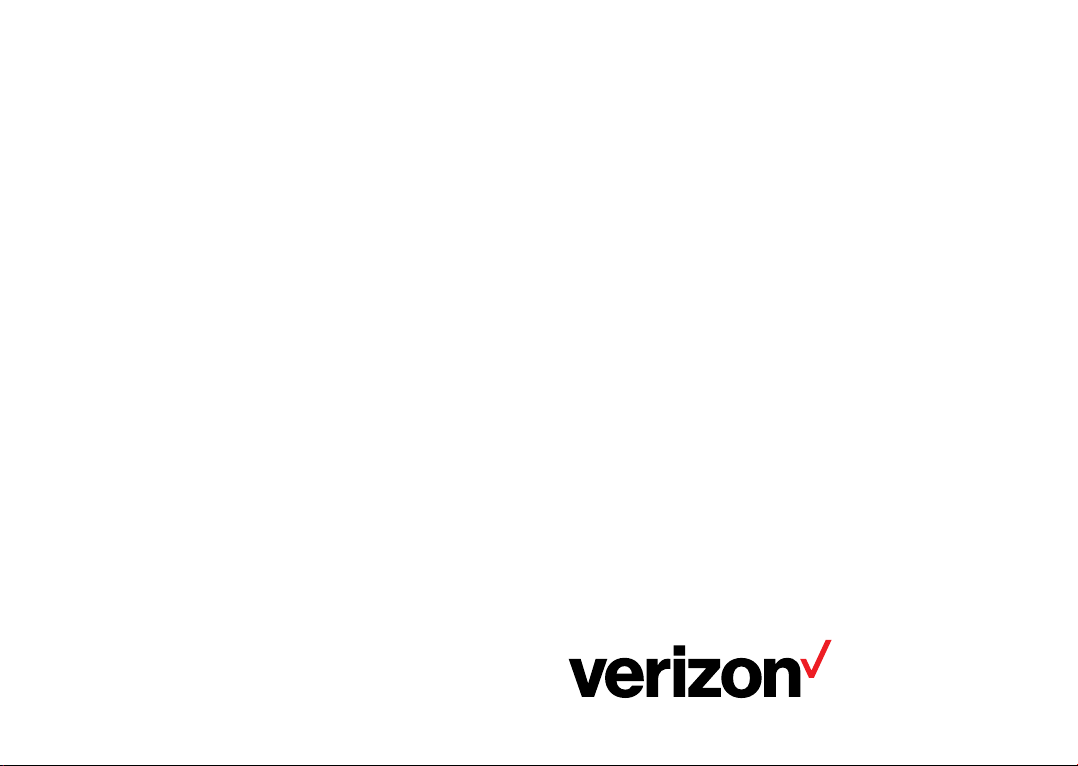
Para más información sobre cómo utilizar el teléfono, consulte https://
us.alcatelmobile.com y descargue el manual del usuario completo.
Guía del usuario
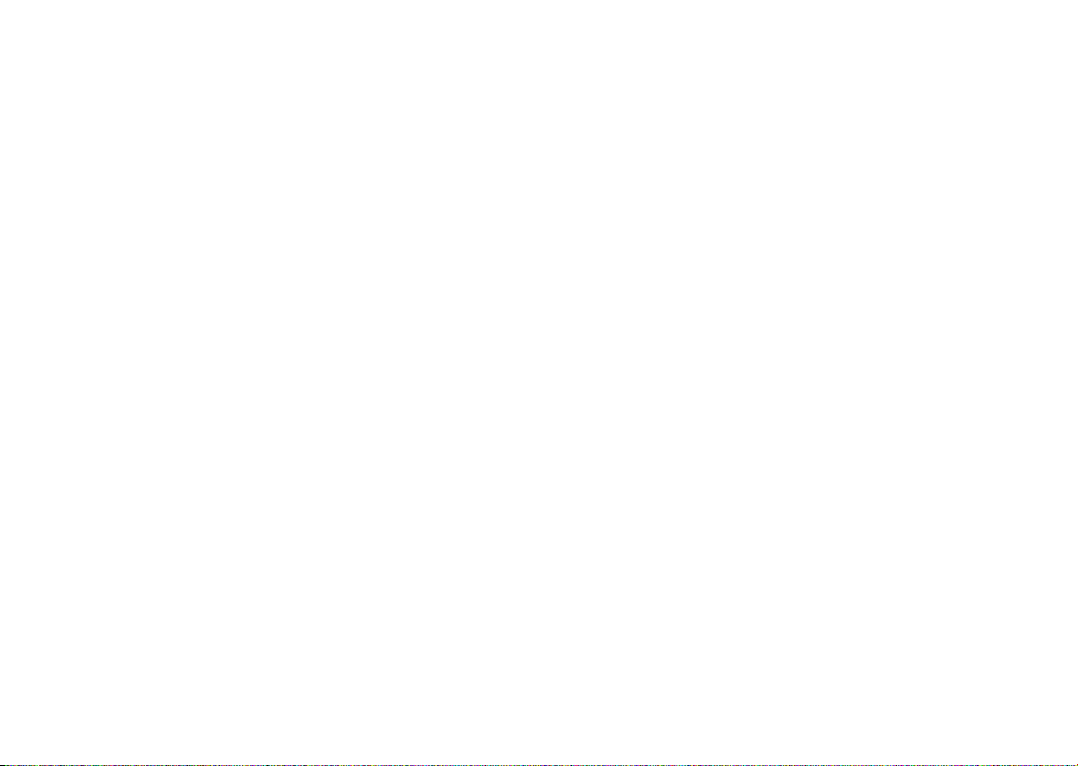
Tabla de contenidos
1 El teléfono ....................................................................................... 1
1.1 Teclas y conectores ................................................................................................... 1
1.2 Puesta en marcha ......................................................................................................4
1.3 Pantalla de inicio ......................................................................................................... 7
1.4 Lista de aplicaciones ................................................................................................8
1.5 Ingresar texto ...............................................................................................................8
2 Llamadas ...................................................................................... 10
2.1 Realizar una llamada............................................................................................... 10
2.2 Responder o rechazar una llamada ................................................................. 11
2.3 Llamar a su buzón de voz .................................................................................... 11
3 Contactos ......................................................................................12
3.1 Consultar los contactos ........................................................................................ 12
3.2 Añadir un contacto .................................................................................................. 12
3.3 Suprimir un contacto .............................................................................................. 13
3.4 Editar contactos ....................................................................................................... 13
3.5 Seleccionar contactos ........................................................................................... 14
3.6 Compartir los contactos ....................................................................................... 14
3.7 Marcación rápida ...................................................................................................... 14
3.8 Opciones disponibles ............................................................................................. 15
4 Mensajes ...................................................................................... 16
4.1 Escribir mensaje ....................................................................................................... 16
4.2 Enviar un mensaje multimedia ............................................................................17
4.3 Ajustes ............................................................................................................................17
5 Correo electrónico..................................................................... 19
6 Centro multimedia..................... .................................................21
7 Navegador ....................................................................................22
8 Herramientas...............................................................................23
8.1 Grabadora ................................................................................................................... 23
8.2 Calendario ................................................................................................................... 23
8.3 Reloj ...............................................................................................................................24
8.4 Notas ............................................................................................................................. 26
8.5 Calculadora .................................................................................................................27
8.6 Gestión de archivos ................................................................................................27
8.7 Cámara ......................................................................................................................... 28
9 Ajustes ...........................................................................................31
9.1 My Verizon ...................................................................................................................31
9.2 Conexiones inalámbricas y redes .................................................................... 31
9.3 Accesibilidad .............................................................................................................. 34
9.4 Sonido y notificaciones ........................................................................................ 36
9.5 Pantalla ......................................................................................................................... 36
9.6 Ajustes del teléfono ................................................................................................37
9.7 Ajustes de llamada ................................................................................................. 39
9.8 Acerca del teléfono ................................................................................................. 41
9.9 Actualización de software .................................................................................. 41
Nota: Este manual de usuario es para el Alcatel GO FLIP V (4051S)
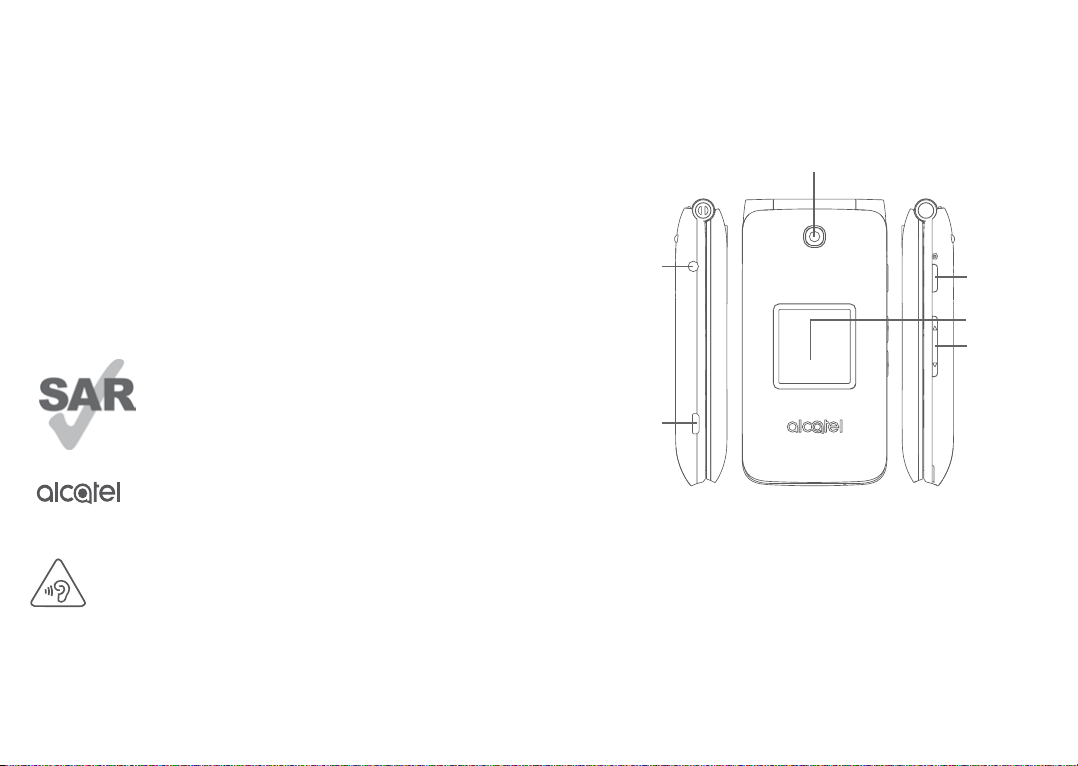
1
10 Accesorios ...................................................................................42
11 Garantía limitada de 1 año .......................................................43
12 Solución de problemas .............................................................46
13 Especificaciones ........................................................................50
www.sar-tick.com
Este producto respeta el límite SAR nacional aplicable
de 1.6 W/kg. Los valores SAR máximos específicos se
encuentran en la sección ONDAS DE RADIO de esta
guía de usuario.
Al transportar el producto o al utilizarlo llevándolo
sobre el cuerpo, utilice un accesorio aprobado, tal
como una funda. De lo contrario, manténgalo a una
distancia de 15mm del cuerpo para asegurarse de
que cumple con los requisitos de la exposición a
radiofrecuencia (RF). Tenga en cuenta que el producto
puede emitir radiación aunque no esté realizando una
llamada.
PROTEJA SU AUDICIÓN
Para evitar posibles daños auditivos, no escuche música a
volumen alto durante largos períodos de tiempo. Tenga cuidado
cuando escuche por el altavoz con el dispositivo cerca del oído.
Utilice siempre auriculares Alcatel.
1
El teléfono ...........................................
1.1 Teclas y conectores
Conector de
auriculares
Botón de
la cámara
Cámara
USB de Tipo
A/Puerto de
carga
Volumen
Pantalla
externa
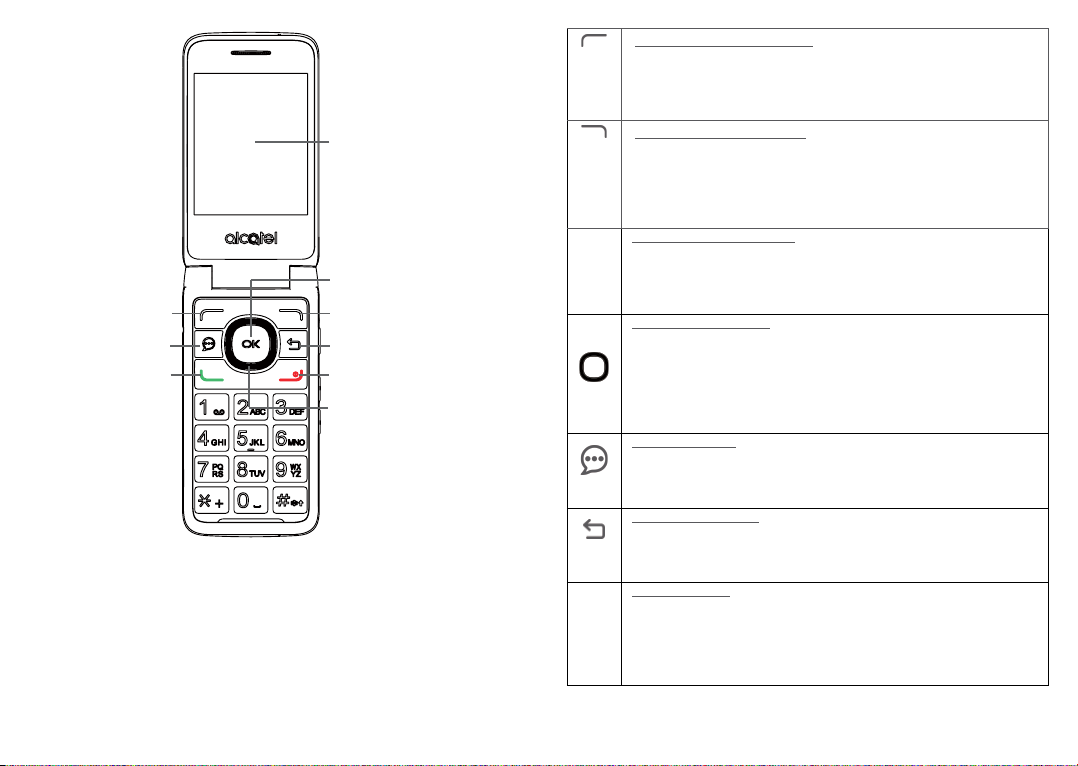
2 3
Tecla de función izquierda
• Desde la pantalla de Inicio: ver notificaciones
• Desde las aplicaciones abiertas: crear un evento (Calendario)
o un texto (Mensajes), tomar una foto (Galería) y mucho más
Tecla de función derecha
• Desde la pantalla de Inicio: ver atajos para activar/desactivar el
Wi-Fi, los ajustes de sonido, el modo vuelo y mucho más
• Desde las aplicaciones abiertas: ver las opciones o los menús
de ajustes
Tecla de función central
• Acceder a la lista de aplicaciones (desde la pantalla de Inicio)
• Confirmar una opción (pulse en el centro de la tecla)
Tecla de navegación
• La selección del menú se mueve arriba, abajo, a la derecha e
izquierda
• Se pueden asignar diferentes funciones a cada dirección de
navegación
Tecla Mensajes
• Abrir la bandeja de entrada de los mensajes desde cualquier
pantalla
Tecla Atrás/Borrar
• Regresar a la pantalla anterior, al menú de opciones o cerrar
un cuadro de diálogo
Tecla Llamada
• Realizar una llamada
• Acceder al registro de llamadas (desde la lista de aplicaciones
y la pantalla de Inicio)
Tecla de función central
Tecla de función
izquierda.
Tecla Mensajes
Tecla de llamada
Tecla de función derecha
Tecla Atrás/Borrar
Tecla Encender/Apagar
Tecla de navegación
(arriba, abajo, izquierda,
derecha)
Pantalla interna
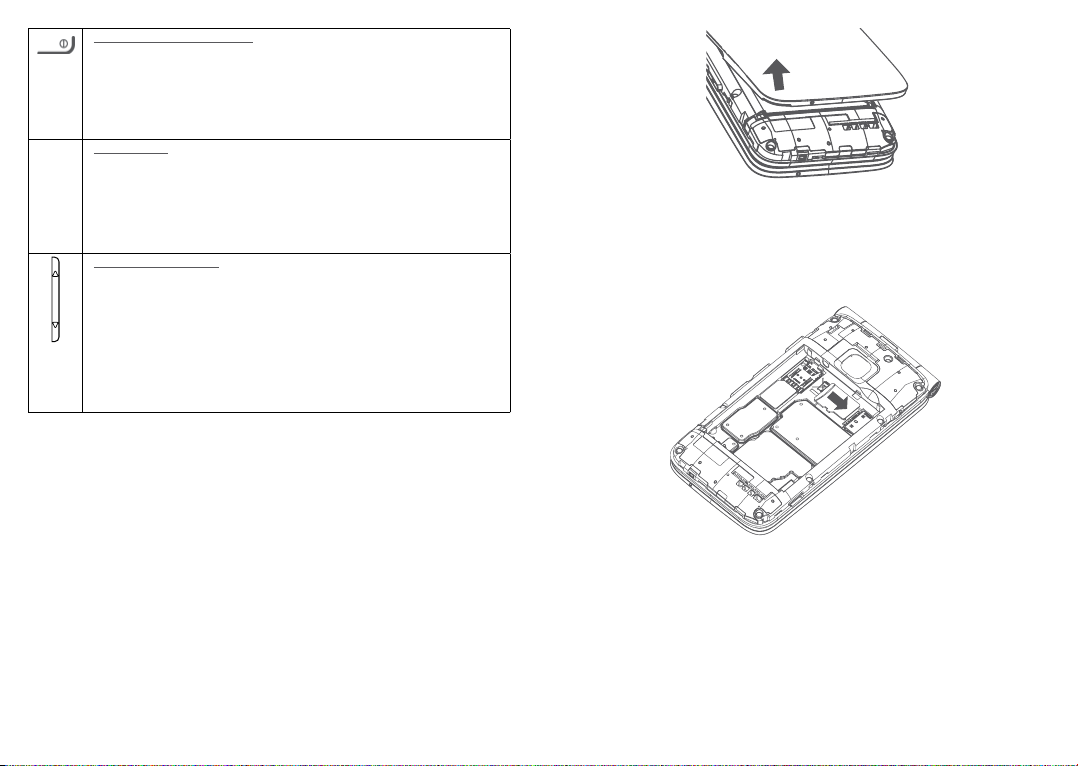
4 5
Tecla Encender/Apagar
• Encender/apagar el teléfono (mantener pulsado)
• Finalizar una llamada
• Regresar a la pantalla de inicio (desde cualquier pantalla)
Tomar foto
Pulsar para:
• Acceder a la aplicación Cámara
• Realizar una fotografía o un video en modo Cámara
Teclas de volumen
Pulsar hacia arriba o hacia abajo para:
• Ajustar el volumen durante una llamada telefónica o
mientras escucha contenido multimedia
• Ajustar el ajuste del volumen del tono de llamada
• Silenciar el tono de llamada de una llamada entrante
1.2 Puesta en marcha
El dispositivo ya tiene instalada una tarjeta SIM Nano.
Las tarjetas microSD (de hasta 32 GB) pueden comprarse por separado.
NOTA: Apague el dispositivo antes de abrir la tapa trasera para quitar o
insertar la tarjeta SIM Nano o la tarjeta microSD.
Paso 1. Con el dispositivo cara abajo, quite la tapa trasera desde la esquina
inferior izquierda. Use la uña para levantar cuidadosamente la tapa y
separarla del cuerpo del teléfono.
Paso 2. Quite la batería usando la uña para levantarla de la esquina
superior derecha.
Paso 3. Para insertar una tarjeta microSD, colóquela en la ranura para
tarjeta con los contactos de color dorado hacia abajo.
Para quitar la tarjeta microSD, tire la pestaña de plástico hacia abajo y
deslícela para separarla de la tarjeta microSD.
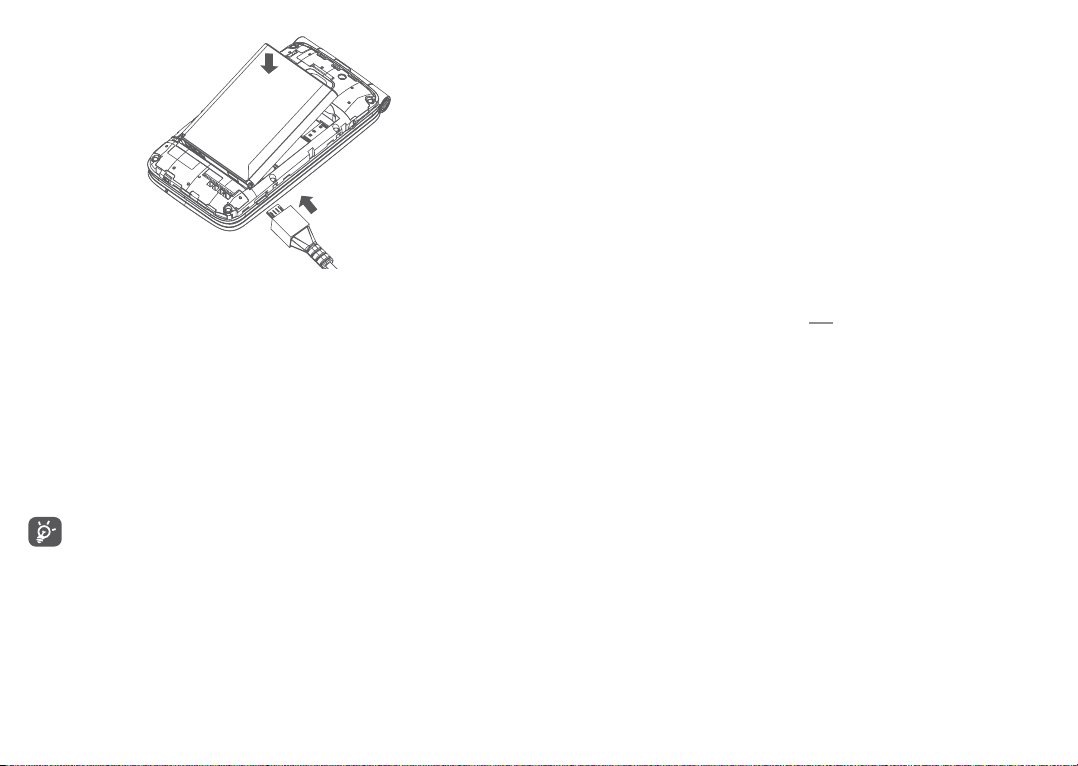
6 7
Paso 4. Instale la batería de nuevo alineando los puntos de contacto
dorados de la batería con los puntos de contacto dorados del dispositivo.
Sólo encaja de esta forma. Pulse hacia abajo para ajustarla en su sitio.
Paso 5. Alinee cuidadosamente la tapa trasera con las pestañas y ajústela
en su sitio. Sólo se puede ajustar en esta dirección.
Paso 6. Cargue el dispositivo insertando el extremo pequeño del cable
de carga en el puerto de carga tal como se muestra y, a continuación,
conecte el adaptador AC a una toma de corriente. Cargue el dispositivo
por completo antes de encenderlo e iniciar el proceso de configuración.
NO TA: No realice el proceso de configuración mientras el dispositivo se
está cargando.
Para reducir el consumo de energía, desconecte su cargador
cuando la batería haya terminado de cargarse y desactive Wi-Fi,
Bluetooth y otras conexiones inalámbricas cuando no estén en uso.
En Ajustes también puede reducir el brillo de la pantalla y el tiempo
que debe transcurrir para que la pantalla entre en espera.
Encender/apagar el dispositivo
Para encender el dispositivo, toque y mantenga presionada la tecla
Finalizar.
Para apagar el dispositivo, mantenga pulsada la tecla Finalizar y, a
continuación, pulse la tecla de función central para seleccionar "Apagar".
1.3 Pantalla de inicio
Barra de estado
1.3.1 Barra de estado
La barra de estado aparece en la parte superior de la pantalla principal.
Los iconos que indican el estado de su dispositivo y las nuevas alertas
aparecen en la barra de Estado.

8 9
1.3.2 Cambiar fondo de pantalla de inicio
Desde la pantalla de inicio, pulse la tecla de función central , seleccione
el icono Ajustes y, a continuación, use las teclas de navegación para
desplazarse hasta que llegue a Pantalla > Fondo de pantalla. Elija entre los
diseños precargados o uno que haya capturado con el dispositivo. Pulse la
tecla de función central para guardar.
1.4 Lista de aplicaciones
Pulse la tecla de función central de la Pantalla de Inicio para acceder a la
lista de aplicaciones.
1.5 Ingresar texto
Hay diferentes formas de ingresar texto para crear contactos, escribir
correos electrónicos o enviar mensajes.
Puede elegir entre los distintos métodos pulsando la tecla de función
izquierda y alternando entre:
• Kt9: el modo de texto predictivo es una función que permite escribir más
rápido, ya que el dispositivo intenta predecir lo que está escribiendo. Para
escribir "Hola"
Pulse una vez la tecla "4"
Pulse una vez la tecla "3"
Pulse una vez la tecla "5"
Pulse una vez la tecla "6"
A medida que escribe, aparecerán sugerencias de palabras en la parte
inferior de la pantalla. Si ve la palabra que desea escribir, selecciónela con
la tecla de navegación y pulse Aceptar.
• Abc (mayúscula inicial), abc (minúscula) o ABC (mayúscula): con este
modo debe presionar cada tecla varias veces para crear las letras. Por
ejemplo, para escribir una "S" hay que pulsar la tecla "7" tres veces. Para
escribir una "e", hay que pulsar "2" dos veces, y así sucesivamente.
• 123: en este modo se generan sólo números. Para escribir "1", hay que
pulsar la tecla "1" vez, "2" pulsando "2", y así sucesivamente. Vuelva al
modo ABC, Abc, abc o Kt9 para continuar escribiendo palabras.
• Símbolos: Esta función permite acceder a signos de puntuación y
caracteres especiales. También se puede acceder a los símbolos
pulsando la tecla * +. Pulse hacia la derecha o la izquierda en los bordes
de la tecla de navegación central para encontrar el símbolo adecuado.
Cuando el cursor resalta el símbolo que desea agregar, presione la tecla
Aceptar para seleccionarlo.
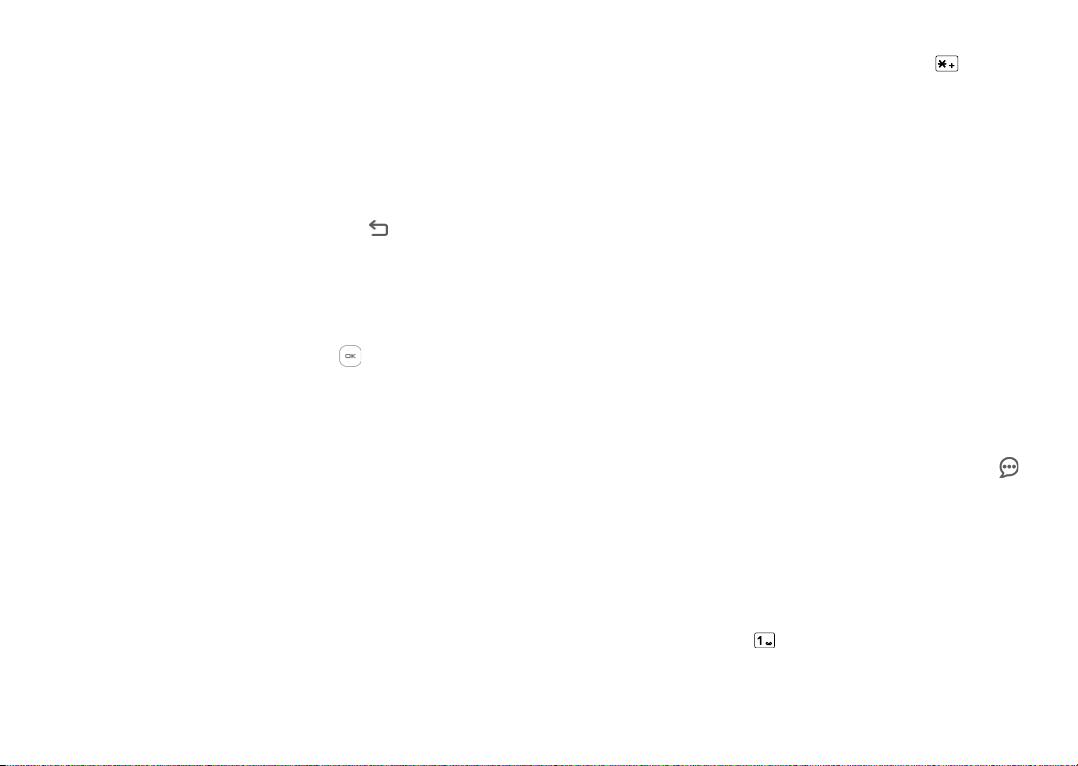
10 11
2
Llamadas ....................................
2.1 Realizar una llamada
Puede marcar un número, llamar a un número de su historial de llamadas o
llamar a alguien de sus contactos.
• Llamando: En la pantalla de inicio, marque el número y pulse la tecla de
llamada para realizar la llamada. Si se equivoca, puede eliminar los
números erróneos pulsando la tecla Atrás/Borrar .
• Historial de llamadas: Acceda a su historial de llamadas manteniendo
pulsada la tecla de llamada . Use las teclas de navegación para
ver las listas de las llamadas entrantes, salientes y perdidas. Pulse la
tecla de llamada para realizar una llamada al número o contacto
seleccionado.
• Contactos: Pulse la tecla de función central para acceder a la lista
de aplicaciones. Seleccione Contactos y use las teclas de navegación
para localizar el contacto; a continuación, pulse la tecla de llamada .
Pulse la tecla Encender/Apagar para desconectar la llamada.
Llamadas internacionales
Para realizar una llamada internacional, pulse dos veces para ingresar
"+"; a continuación, ingrese el prefijo de país internacional seguido por el
número de teléfono completo y, por último, pulse la tecla de llamada .
Llamada de emergencia
Si su dispositivo tiene cobertura de red, marque el número de emergencia
y pulse la
tecla de llamada
para hacer una llamada de emergencia.
Funciona aun cuando no disponga de una tarjeta SIM.
2.2 Responder o rechazar una llamada
Para contestar una llamada, abra el dispositivo o pulse cualquier tecla en
el teclado.
Para cambiar los ajustes de respuesta del teléfono, ingrese a Ajustes
> Ajustes de llamadas > Opciones de respuesta y, a continuación,
seleccione Abrir el teléfono o Cualquier tecla.
Si tiene la opción de contestar Abrir el teléfono establecida, puede:
• Aceptar una llamada simplemente abriendo el dispositivo.
Si tiene la opción de contestar Cualquier tecla establecida, puede:
• Acepte una llamada abriendo el dispositivo y pulsando cualquier tecla
(excepto la tecla Encender/Apagar , la tecla de Mensajes o la
tecla de función derecha .
• Enviar un mensaje de texto SMS al emisor dispositivo y pulsando la tecla
de función izquierda .
• Para rechazar o ignorar una llamada, abra el dispositivo y pulse la tecla
Encender/Apagar o la tecla de función derecha .
2.3 Llamar a su buzón de voz
(1)
• Pulse y mantenga pulsado para acceder al buzón de voz.
• Siga las instrucciones para configurar su cuenta de buzón de voz.
(1) Verifique la disponibilidad de este servicio con su operador.
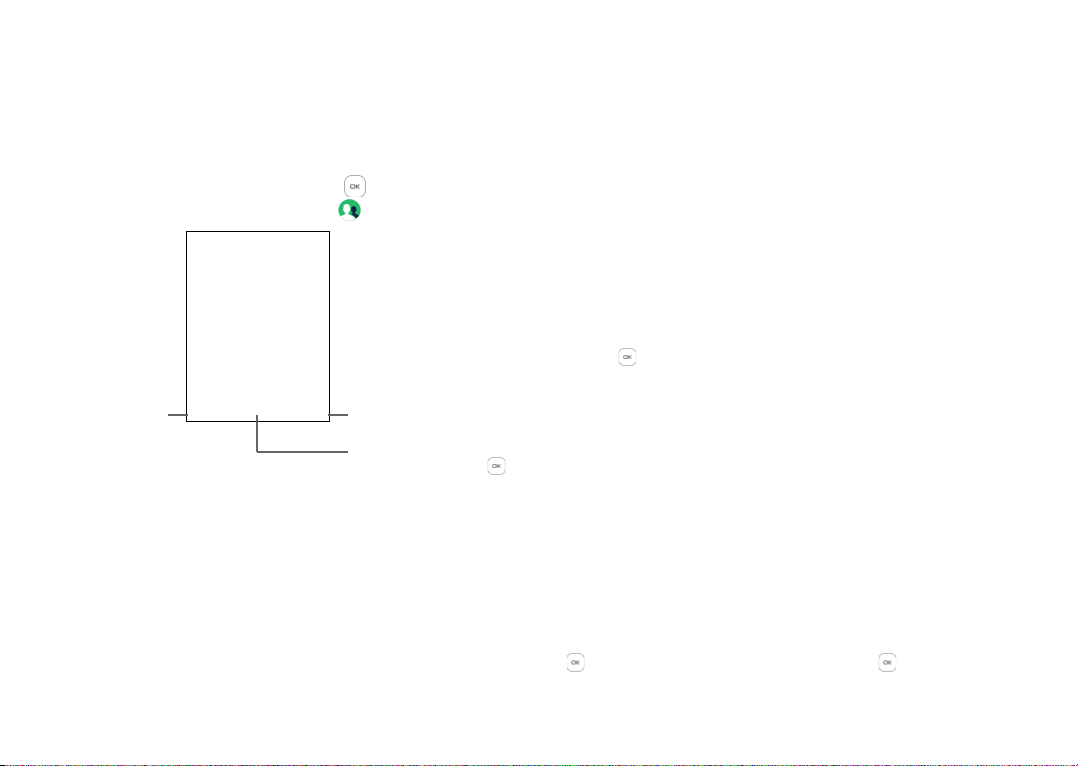
12 13
3
Contactos ...............................
3.1 Consultar los contactos
En Contactos se almacena la información de los contactos para que
pueda acceder a ella de forma rápida y sencilla. Puede acceder a esta
función pulsando la tecla de función central desde la Pantalla de
Inicio y seleccionando la aplicación Contactos .
Pulse la tecla de
función derecha
para acceder a más
opciones.
Pulse la tecla de
función izquierda
en la lista de
contactos para
enviar un mensaje
de texto.
Pulse la tecla de
función central
para ver los detalles del
contacto.
3.2 Añadir un contacto
En la pantalla de lista de contactos, pulse la tecla de función derecha
para acceder a Opciones, seleccione Nuevo contacto e ingrese la
información del contacto.
Cuando haya acabado, pulse la tecla de función derecha y, a
continuación, seleccione Guardar.
3.3 Suprimir un contacto
En la pantalla de lista de contactos, pulse la tecla de función derecha
para acceder a Opciones, seleccione Suprimir y pulse la tecla de función
central para suprimirlo.
3.4 Editar contactos
En la lista de contactos, pulse las teclas de arriba y abajo de la tecla de
navegación para localizar el contacto, pulse la tecla de función central
para Ver y pulse la tecla de función central de nuevo para editarlo.
